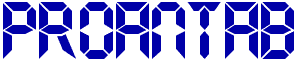На сегодняшний день благодаря быстрому развитию информационных технологий телефон является универсальным устройством, выполняющим функции не только своих предшественников, но и компьютера. На нем можно без проблем создавать и редактировать фото и видео, играть в игры, просматривать шоу и выполнять множество других дел, которые раньше и вообразить было сложно. Несмотря на это никто не отменял выполнение первоначальной обязанности любого телефона – совершение звонков.
Пользователям, которые имеют обширный список контактов и постоянно пополняющим его, приходится сталкиваться с немалыми трудностями. Их получается разрешить посредством настройки быстрого набора на смартфоне. В данной статье мы подробнее узнаем и опишем весь процесс проведения настройки.
Для чего нужен быстрый набор
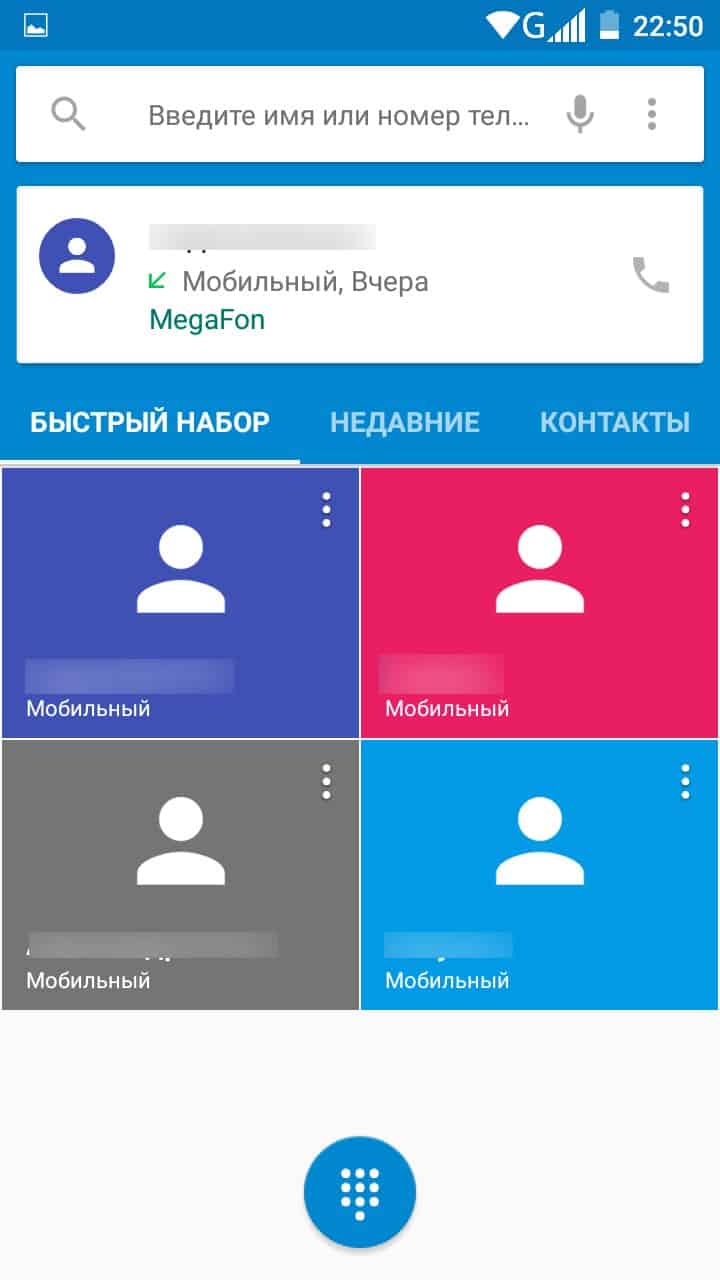
Быстрым набором принято называть специальную функцию на смартфоне. Впервые она появилась еще на кнопочных телефонах, но не получила большого признания и распространения от пользователей. Благодаря данной опции получается ускорить процесс поиска необходимого номера без использования телефонной книги. Для этого нужно зайти в настройки и присвоить конкретному номеру значение определенной клавиши. При входе в меню вызовов остается просто нажать на клавишу и удерживать некоторое время, после чего будет высвечен номер, привязанный к данной клавише. Целесообразно пользоваться быстрым набором в случае, если вы крайне часто звоните на тот или иной номер.
Стоит отметить, данную функцию поддерживают все современные устройства. Часто пользователи не остаются удовлетворены тем, что им предлагает базовая программа смартфона, и поэтому скачивают специальные приложения. Они отличаются интерфейсом, простотой и большими функциональными возможностями. Быстрый набор становится особо актуален в ситуациях, когда у вас записано много номеров в телефонную книгу и вам трудно найти часто используемый номер или просто не хочется тратить на это много времени.
Как настроить
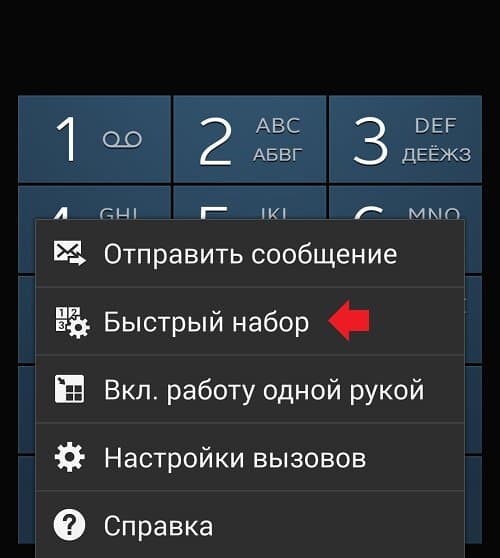
Процесс добавления контактов в быстрый набор может отличаться в зависимости от производителя вашего устройства. Главные отличия заключаются в графическом оформлении, поэтому порядок действий остается неизменным. Рассмотрим два способа: через встроенный телефон и другую программу.
Поскольку на каждом смартфоне есть базовая программа, отвечающая за звонки, не обязательно прибегать к установке дополнительных приложений. Она позволяет быстро добавить необходимый номер в меню быстрого набора, но имеет довольно скромный набор функциональных возможностей, что может понравиться далеко не всем продвинутым пользователям гаджетов.
Совершается процедура следующим образом:
- Зайдите в программу телефона. Выберите меню набора, где отображаются цифры.
- Выберите число и удерживайте его, пока не всплывет дополнительное окно.
- Система автоматически предложит вам привязать выбранную кнопку к какому-либо номеру. Нажмите на кнопку согласия.
- Следующим шагом выберите номер из предложенного списка контактов или совершенных звонков относительно недавно.
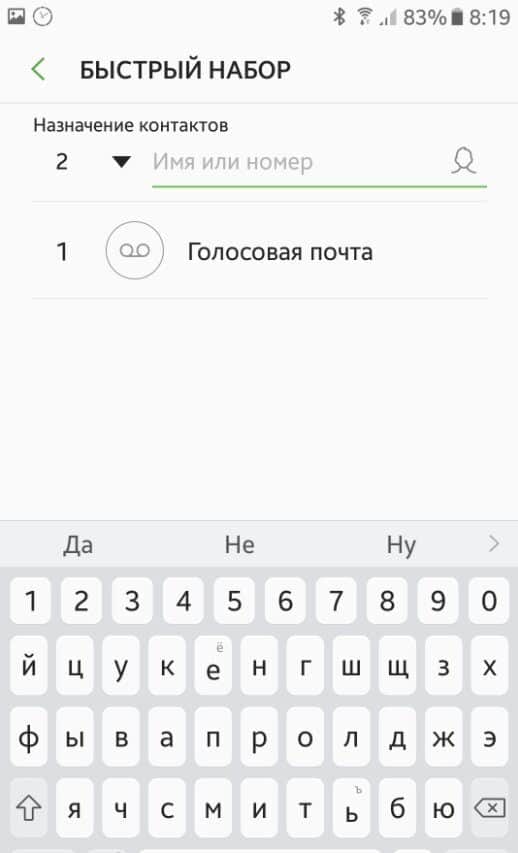
Иной алгоритм формулируется так:
- Зайдите в программу совершения звонков.
- Вызовите дополнительное меню: кликните на специальную иконку, оформленную в виде трех вертикальных полос.
- Переместитесь в меню расширенных настроек и там выберите быстрый набор.
- В появившемся окне выберите знак “+”, находящийся под главной кнопкой и выберите контакт, который необходимо привязать.
Удалить привязанный номер с кнопки быстрого набора можно простым способом: удерживайте клавишу, после чего появится окно с действием удаления.
Часто пользователи сталкиваются с весьма ограниченными функциональными возможностями встроенной программы, поэтому приходится обращаться к сторонним приложениям.
Рассмотрим инструкцию действия в программе Simpler.
- Откройте программу и войдите во вкладку избранного.
- Добавьте туда необходимые контакты: в открывшемся списке поставьте галочки напротив нужных номеров.
В результате выполнения двух описанных действий при запуске программы перед вами будут отображены все номера, которые вы добавили в быстрый набор.